第二章Protel99SE原理图设计基础
Protel99SE电路设计与仿真教程

• 创建完成后,我们就可以进行设计和管 理了。
Protel99SE电路设计与仿真教程
1.6设计工作组的管理
Protel99SE电路设计与仿真教程
1.7进入设计环境
Protel99SE电路设计与仿真教程
1.7.1选择设计服务器
文字处理编辑器 波形处理编辑器
Protel99SE电路设计与仿真教程
第二章 设计电路原理图
Protel99SE电路设计与仿真教程
2.1 设计原理图的一般步骤
• 电路原理图设计不仅是整个设计的第一 步,也是电路设计的根基。由于以后的 设计工作都是以此为基础的,因此电路 原理图的设计好坏直接影响到以后的设 计工作。其流程为
• 利用Protel 99 SE中的原理图设计系统来 绘制一张电路原理图。
Protel99SE电路设计与仿真教程
2.电路信号的仿真
• 是原理图设计的扩展,为用户提供一个 完整的从设计到验证的仿真设计环境。
Protel99SE电路设计与仿真教程
3.产生网络表及其他报表
• 网络表是电路板自动布线的灵魂,也是 原理图设计与印制板设计的主要接口。 网络表可以从电路原理图中获得,也可 以从印制板中提取。其他报表则存放了 原理图的各种信息。
Protel99SE电路设计与仿真教程
1.4.1 Protel 99 SE菜单栏
• Protel 99 SE菜单栏的功能是进行各种命 令操作、设置各种参数、进行各种开关 的切换等。它主要包括“File”、“View”和 “Help”三个下拉菜单
Protel99SE电路设计与仿真教程
1.4.4设计管理器
protel99se课件--第2章--设计电路原理图

2.9 Protel 99SE的文件管理
保存文件
当绘制完一幅电路原理图后,要将其保存在
电脑硬盘中才能在日后对该文件进行调用。 若需要保存设计数据库(可以有多个设计文 件)中的某一个设计时(如电路原理图), 可以在打开该文件的前提下,用鼠标左键依 次单击菜单栏中的文件→保存按钮,如图2112所示。随后系统就会将当前的设计文件保 存在原先设定的路径文件中。
更改文件名称
打开一个设计数据库文件
关闭设计文件
选中需要移动的多个元器件后,单击 这些器件中的任一个,待鼠标光标指针 会变成以鼠标光标为中心的“十”字形 时,拖动鼠标,到满意的位置再松开鼠 标左键即可将这些元器件移动到此处。
多个元器件被选中状态的取消
在移动多个元器件后,它们还是处于选中状
态,那么怎样才能将它们的选中状态取消以 进行后面的工作呢?方法很简单:如图2-49 所示。
在需要将导线画为折线时,可以在需要转折的地方 单击一次鼠标左键,然后继续拖动鼠标按需要的方 向移动即可(转折点可以是直角也可以是斜角,在 电气意义上是一样的)。在每一个转折点,都需要
单击一次鼠标左键,然后再拖动。
在电路原理图中放置节点
在电路原理图中放置电源/接地端 子
总线连接
总线连接方式是最整齐的电路连接方式,采用该方 式绘制的电路原理图中采用一条共用的总线来代替 多条导线(此时元器件各个引脚可以采用总线连接, 也可以采用导线连接)。 在包含CPU、RAM、ROM和I/O器件的数字电路中, 数据线、地址线和控制线的数量很多,且排布很有 规律,如果每一条导线都画上,势必要占用很大的 图纸面积,在这种情况下,我们就可借助总线连接 方式来进行实际上的电气连接,而不需真正的走线! 总线就是指由若干条性质相同导线所组成的一束导 线集合。这种画线方式并不是直接画出每一条导线, 而是利用“网络标号(Net Label)”来达到实质上 的电气连接。对于非常见规律的数据/地址线应该采
protel99se画原理图

protel99se画原理图新建工程,新建filter.sch文件,进入电路图画图页面。
设置图纸大小及棚格。
在菜单栏上选择 Design--options。
在出来的对话框中按实际需要的大小设置。
先导入元件库,点击软件最左边Browse下面的Add/Remove,在打开对话框中选择所须要的元件库。
一般软件已自动导入Miscellaneous Devices.lib库(常用元件库)。
库中没找到所要的元件时,也可自己创建。
开始放置元件。
先放置电阻,也可先放其它元件。
在Filte中电阻 *res*。
注意*为通配符,在时都加上它。
选择res1,点击Place后拖动鼠标,则电阻就跟着鼠标走了。
此时按键盘上Tab键,则出现设置电阻对话框。
FootDrint:电阻封装,若只画电路图,后续不用画PCB的话封装可以不设置。
Desianate:元件位号。
Part:元件电性参数。
设置好后在需要放元件的位置点击左建即可。
可连续点击左键放置。
当不用再放置时可按键盘上ESC键或点击鼠标右键即可。
放置其它元件,在Filte中电容 *cap*,运放为*lm*。
元件参数设置方法跟电阻设置一样。
元件放完后摆好位置,尽量美观。
1. 6摆元件位置过程中,若元件数量不够再则按照以上步骤增加,多的删除。
删除有多种方法,一是左键单击元件选中后按Delete键。
这种方法只能删除单个元件。
若删除较多元件,可以拖动鼠标全选中,按alt+delete键即可删除。
这种方法最好用在删除一大片元件。
取消选择则按X+A键。
还有一种更好用的方法就是按E+D键,鼠标出现光标后就点击一下要删除的元件即可删除,可以重复删除,当不再删除时可按ESC键或鼠标右键2.7连线。
在菜单栏上选择Place--wire,或设计面点击右键选择Place Wire 开始连线。
若想改变线大小及颜色,可在画线过程按Tab键。
在Wire对话框中设置。
连好线,放置电源及地,在菜单栏Place--Power Port,再按Tab键设置即可3.8若元件位号想按一定循序排列,如从左到右,或从上至下。
protel99se使用基础
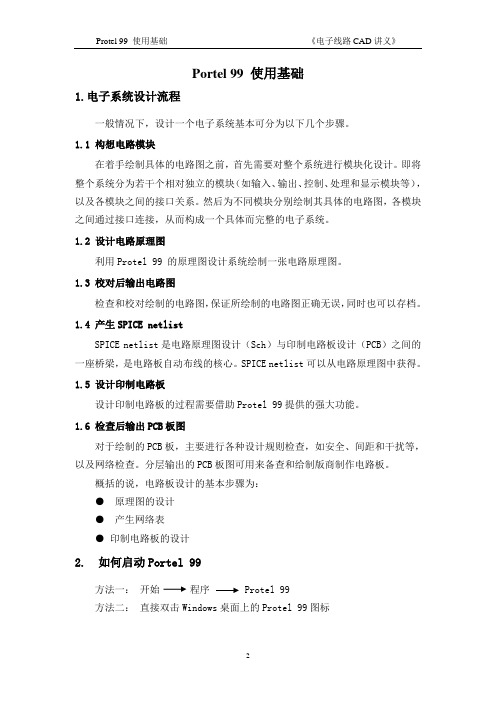
Portel 99 使用基础1.电子系统设计流程一般情况下,设计一个电子系统基本可分为以下几个步骤。
1.1 构想电路模块在着手绘制具体的电路图之前,首先需要对整个系统进行模块化设计。
即将整个系统分为若干个相对独立的模块(如输入、输出、控制、处理和显示模块等),以及各模块之间的接口关系。
然后为不同模块分别绘制其具体的电路图,各模块之间通过接口连接,从而构成一个具体而完整的电子系统。
1.2 设计电路原理图利用Protel 99 的原理图设计系统绘制一张电路原理图。
1.3 校对后输出电路图检查和校对绘制的电路图,保证所绘制的电路图正确无误,同时也可以存档。
1.4 产生SPICE netlistSPICE netlist是电路原理图设计(Sch)与印制电路板设计(PCB)之间的一座桥梁,是电路板自动布线的核心。
SPICE netlist可以从电路原理图中获得。
1.5 设计印制电路板设计印制电路板的过程需要借助Protel 99提供的强大功能。
1.6 检查后输出PCB板图对于绘制的PCB板,主要进行各种设计规则检查,如安全、间距和干扰等,以及网络检查。
分层输出的PCB板图可用来备查和给制版商制作电路板。
概括的说,电路板设计的基本步骤为:●原理图的设计●产生网络表●印制电路板的设计2. 如何启动Portel 99方法一:开始程序 Protel 99方法二:直接双击Windows桌面上的Protel 99图标3. Protel 99菜单栏Protel 99菜单栏包括各种命令操作、各种参数设置、各种开关的切换等功能,它主要包括文件【File】,视图【View】和帮助【Help】,菜单栏最左端的箭头图表是系统设置菜单,用来进行系统的设置。
●【File】:它主要用于文件的管理,包括文件的新建、打开等●【View】:用于设计管理器、状态栏、命令行的打开与关闭●【Help】:用于打开帮助文件4. 工具栏工具栏的功能其实是各菜单功能中的一部分::用于打开或关闭文件管理器:用于打开一个设计文件:用于打开帮助文件5. 设计管理面板设计管理面板位于Protel99系统窗口的左半部。
Protel99SE原理图与PCB设计第2章课件

2.使用菜单放大与缩小图样显示
2.3 设置图纸
进行原理图设计时,首先我们需要选择合适大小的图纸, 然后将元件放置在图纸范围内,并进行原理图的电气连 接。
1.选择标准图纸
2.3.1 图纸大小设置
2.自定义图纸
2.3.2 图纸方向
1.设置图纸方向
2.设置图纸标题栏
图纸设置是纵向还是横向,以及边框 的颜色的设置等,可使用菜单命令 Design/Options来实现。 Schematic允许电路图图纸在显示及打 印时选择为横向(Landscape)或纵向 (Portrait)格式。具体设置可在 Options操作框中的Orientation(方位) 下拉列表框中选取。通常情况下,在 绘制及显示时设为横向,在打印时设 为纵向打印。
2.1 电路原理图的设计步骤
第1章主要讲述了Protel 99 SE的文件操作以及主要特点, 以及相关的基础知识。本章正式进入电路设计系统的讲 解。电路设计的第一步是进行原理图设计,所以本章先 讲述Protel 99 SE原理图设计基础知识。
2.1.1 电路板设计的一般步骤
1.电路原理图的设计 2.生成网络表 3.印制电路板的设计 4.生成印制电路板报表
2.5.3 设置光标
光标是指在画图、放置元器件和连接线路时的光标形状。设定光标可以选 择执行菜单Tools/ Preferences命令。 系统提供了Large Cursor 90、Small Cursor 90和Small Cursor 45三种光标类型, 如图2-15所示。
(a)大光标
(b)小光标
在设计原理图时,图纸上的网格为放置元器件、连接线 路等设计工作带来了极大的方便。在进行图纸的显示操 作时,可以设置网格的种类以及是否显示网格,也可以 对光标的形状进行设置。
Protel99se应用基础第2章绘制电路原理图
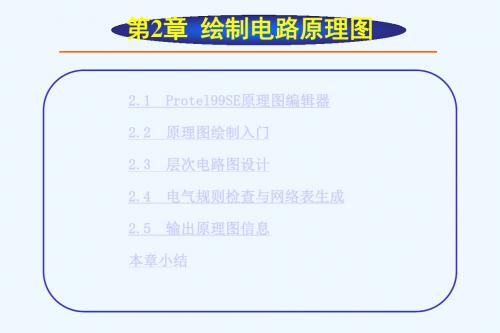
4. 装入网络表及元件封装 该步的主要工作就是将已生成的网络表装入,若前面没有生成网络 表,则可以用手工的方法放置元件。封装就是元件的外形,对于每 个装入的元件必须有相应的外形封装,才能保证电路板布线的顺利 进行。
5. 元件的布局 布局有自动布局和手工布局两种方式。规划好电路板并装入网络表 后,可以让程序自动装入元件,并自动将元件布置在电路板边框内。 也可以让用户手工布局,将元件封装放置在电路板的合适位置,才 能进行下一步的布线工作。
6. 布线 布线是完成元件之间的电路连接,它也有自动布线和手工布线两种 方式。若在之前装入了网络表,则在该步中就可采用自动布线方式。 在布线之前,还要设定好设计规则。
7 .网络检查,利用DRC功能进行网络检查 8. 文件保存及输出 完成电路板的布线后,保存完成的PCB图。然后利用各种图形输出设
备,如打印机或绘图仪输出电路板的布线图。
Designator:设置元件的标号,同一个电路中的标号不能重复。若某个 元件由多个部件组成(如元件74LS00包含有4个与非门),元件标号为U1, 则每个与非门的标号分别为U1A、U1B等。 Part Type:设置元件在电路图上的标称值或型号。 Footprint:设置元件的封装形式。
⑵ 在Design Explorer 99 SE\Library\Sch文件夹下选中 元件库文件,然后双击鼠标或单击Add按钮,将元件库文件添加 到库列表中,添加库后单击OK按钮结束添加工作,此时元件库的 详细信息将显示在设计管理器中。
⑶ 如果要删除设置的元件库,可在图2-6中的Selected Files框中选中元件库,然后单击Remove按钮移去元件库。
1.栅格尺寸设置
图2-3中的Grids区用于设置栅格尺寸,其中Snap用于捕获栅格的 设定,图中设定为10mil,即光标在移动一次的距离为10mil;
Protel99SE教程第02章
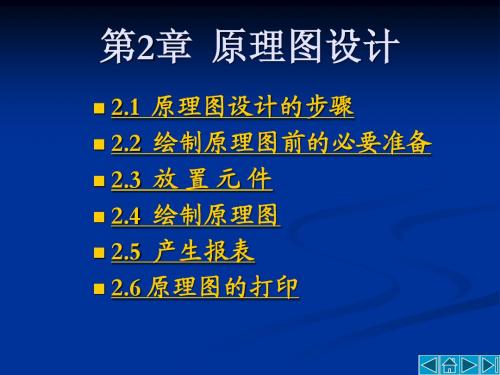
2)单击【Add/Remove】按钮 单击【Add/Remove】
2.3 放 置 元 器件
1.放置元器件 1.放置元器件 2.编辑元器件属性 2.编辑元器件属性 3.元器件的删除 3.元器件的删除 4.调整元器件位置 4.调整元器件位置
1.放置元器件
1)利用浏览器放置元件 • 在设计管理器【Browse Sch】界面中, 在设计管理器【 Sch】界面中 选择好元件库和具体的元件,单击【Place】 选择好元件库和具体的元件,单击【Place】 按钮。 按钮。 •单击【Browse】按钮,同上述方法。 单击【Browse】按钮,同上述方法。
4.调整元器件位置 4.调整元器件位置
1)元件移动方法 • 直接用鼠标拖动。 • 执行菜单【Edit】/【Move】/【Move】 执行菜单【Edit】 Move】 Move】 命令,再用鼠标移动。 • 用鼠标单击选中再移动。 • 用鼠标拖动选择多个元件,再移动。 •用【Edit】/【Move】/【Move Selection】 Edit】 Move】 Selection】 命令移动。
2.4 绘制原理图
1.绘制导线 2.放置电源和接地符号 3.放置网络标号 4.放置端口 5.放置节点 6.绘制总线 7.绘制总线分支线 8.设置忽略电路法则测试
1.绘制导线
• 单击画原理图工具栏中的画 导线按钮 。 • 执行菜单命令【Place】/ 执行菜单命令【Place】 Wire】 【Wire】 • 按快捷键【P】/【W】。 按快捷键【
3. 生成网络表文件
执行菜单命令【Design】 执行菜单命令【Design】/【Create Netlist】 Netlist】
2.6 原理图的打印
1.设置打印机的方法为执行菜单命令 【File】/【Setup Printer】。 File】 Printer】 2. 执 行 菜 单 命 令 【File】/【Print】 。 File】 Print】
Protel99SE电路设计1

注意:所有的设计文件都应保存在”Documents”目录下。
文件类型
PCB文件
PCB封装库 文件
原理图文件
原理图库文件
Step3. 进入原理图编辑环境
5. 排列和对齐
使用菜单栏【Edit】中的【Align】即可。
6. 剪贴对象(复制,剪切和粘贴) 必须先选中对象(对象呈黄色高亮状态),然后再进行剪贴操作。
①复制:按”Ctrl”+”C”组合键,当光标变成十字状后,单击要复制 的对象。
②剪切:按”Ctrl”+”X”组合键,当光标变成十字状后,单击要剪切 的对象。
删除。 C:\WINDOWS目录下有些配置文件,如CLIENT99SE.*,
ADVPCB99SE,AdvSch99SE等。
启动Protel99 SE
Protel99 SE的启动界面
Protel99 SE集成开发环境
在启动Protel99 SE后,系统会自动进入Protel99 SE的设计浏览 器,如图所示。从图中可以看出,设计浏览器由标题栏、菜单栏、工 具栏、设计管理器、工作区、命令栏和状态栏等组成。
将孤立元件的管脚连接起来。此时需要用到连线工
具。
绘制总线
绘制总线 入口
网络标签
电源接地 符号
绘制导线
绘制方块 电路
【Electrical Grid】:电气栅格
用于元件放置和连线时自动搜索电气节点,以方便连线。 通常,电气网格应略小于捕捉网格。
Step5. 加载元件库
什么是原理图的元件库?
- 1、下载文档前请自行甄别文档内容的完整性,平台不提供额外的编辑、内容补充、找答案等附加服务。
- 2、"仅部分预览"的文档,不可在线预览部分如存在完整性等问题,可反馈申请退款(可完整预览的文档不适用该条件!)。
- 3、如文档侵犯您的权益,请联系客服反馈,我们会尽快为您处理(人工客服工作时间:9:00-18:30)。
2. 使用键盘实现图纸的放大和缩小
• 放大: 按PageUP键,放大绘图区域; • 缩小: 按PageDown键,可以缩小绘图区 域; • 归中: 按Home键,回到工作区中心位置; • 更新: 按End键,刷新当前显示区域; • 移动当前位置: 通过四个方向键来调整实 现。
2.3 图纸属性设置
主要功能
• :(Edit/Move/Move Selection)移动已 选对象; • :(View/Toolbars/Drawing Tools)关 闭或打开绘图工具栏; • :(View/Toolbars/Wiring Tools)关闭 或打开连线工具栏; • :(Simulate/Setup)打开仿真的选项设 置项;
• 绘制工具分为图形绘制工具和原理图绘制 工具,可以通过菜单命令 View/Toolbars/Drawing Tools和 View/toolbars/Wiring Tools打开和关闭。
4.专用工具
• 一般可以通过主菜单栏的View/Toolbars中的相应条目打 开和关闭。它们有电源与接地工具(Power Objects), 常用器件工具(Digital Objects),模拟信号源工具 (Simulation Sources),PLD工具(PLD Tools)。
3. 设置图纸的方向
• 对话框左边Options区的Orientation栏用来 设置图纸的方向,横放(图形水平放置) 选Landscape,竖放(图形ቤተ መጻሕፍቲ ባይዱ直放置)选 Portrait。
4. 设置标题栏的类型
• Protel 99 SE提供两种图纸标题栏格式 Standard和ANSI,Standard为普通型, ANSI为美国国家标准类型,可通过对话框 中的Title Block选项决定是否选用。该项选 中后,其右边的下拉菜单才能指定以上两 项标准图纸中的一种。用户也可以按自己 的要求或其他标准重新设计标题栏。
• 用大小合适的图纸来绘制电路图,可以使 显示和打印都相当清晰,同时也比较节省 磁盘存储空间。一般参数主要为尺寸、方 向、标题栏、边框底色和栅格大小等。先 打开设置图纸参数属性对话框。执行菜单 命令Design/ Options即可弹出 。
主要内容
1. 2. 3. 4. 5. 6. 7. 设置图纸大小 自定义图纸大小 设置图纸的方向 设置标题栏的类型 设置图纸栅格 设置自动寻找电气节点 辅助功能设置
Protel 99 SE提供的标准图纸尺寸
尺寸 A 宽度×高度(英寸) 11.00×8.50 宽度×高度(毫米) 279.40×215.90
B
C D E A4
17.00×11.00
22.00×17.00 34.00×22.00 44.00×34.00 11.69×8.27
431.80×279.40
主要功能
• • :(Simulate/Run)启动仿真; :(Design/Add/Remove Library)加载/ 卸载元件库; • :(Design/Browse Components)浏览 元件库中元件; • :(Edit/Increment Part Number)元件 编号加一;
3.绘制工具
2. 自定义图纸大小
• 默认的图号为B。如果不使用标准样式的图纸, 可在Custom Style(用户自定义)区域设置。首 先选中Use Custom Style,然后在下面的各栏中 输入自定义图纸的大小。其中Custom Width是图 纸的宽度,最大为6500mil(1mil=0.01英寸); Custom Height是图纸的高度,最大为6500mil; X Ref Region Count是图纸边框横轴参考格点数, 在图纸上指边缘的1、2、3、4;Y Ref Region Count是图边框纵轴参考格点数,在图纸上指边 缘的A、B、C、D;Margin Width是边框的宽度。
第二章 Protel 99SE 原理图设计基础
本章主要内容
原理图一般设计步骤 原理图编辑器及其常用绘制工具 图纸属性设置 元器件库 原理图绘制 方法和技巧
2.1 原理图一般设计步骤
• 电路原理图设计是整个电路板设计的第一 步,是电路设计的基础。由于后续的印刷 电路板设计工作是以此为基础的,因此电 路原理图设计的好坏直接影响到印刷电路 板的设计工作。一般其设计流程如下图2-1 所示。
558.80×431.80 863.60×558.80 1078.00×863.60 297×210
A3
A2 A1 A0 OrCAD A
16.54×11.69
23.39×16.54 33.07×23.39 46.80×33.07 9.90×7.90
420×297
594×420 840×594 1188×840 251.15×200.66
2.2.1 进入原理图编辑器
• 在Protel 99SE主界面下,点击File/New下拉菜单命令建立 新的设计数据库,或者点击File/Open打开已有的设计数 据库,界面如图2-2所示,这在上一章我们已经见过。也 是进入其它设计界面的起始点。 • 执行当前的菜单中的File/New命令,系统弹出New Document对话框,如图2-3所示。选取Schematic Document图标,然后单击OK按钮。也可以通过打开 Document文件夹在其下面产生相应文档。如果不给其起 名程序将自动以sheet+数字1.Sch的方式自动命名,如图 2-4所示。 • 双击sheet1文件,即进入原理图编辑器,如图2-5所示。 现在可以进行电路图的绘制了。
图2-2 设计界面
图2-3 新建文件对话框
图2-4 生成sheet1文件的界面
图2-5 原理图编辑器界面
2.2.2 原理图常用绘制工具
• Protel 99SE 原理图编辑器窗口主要有主菜 单栏、主工具栏、绘制工具和专用工具组 成。
1. 主菜单栏
• 主菜单栏上共有十一个项目,如图所示。
下面仅对主要项目作介绍。
OrCAD B
OrCAD C OrCAD D OrCAD E Letter Legal Tabloid
15.40×9.90
20.60×15.60 32.60×20.60 42.80×32.80 11.00×8.50 14.00×8.50 17.00×11.00
391.16×251.15
523.24×396.24 828.04×523.24
2. 主工具栏
• 主工具栏主要为系统常用命令按钮,如图 所示。可以通过菜单命令 View/Toolbars/Main Tools打开和关闭。
主要功能介绍如下:
• • • • • • :(Tools/Up/Down Hierarchy)在不同 层次原理图之间进行切换; :(Tools/Cross Probe)交叉定位; :(Edit/Cut)剪切已选择对象; :(Edit/Paste)将剪贴内容粘贴到设计 图上; :(Edit/Select/Inside Area)选择矩形 框内元素; :(Edit/DeSelect/All)撤销已选对象;
2.2.3 绘图区域的放大与缩小
用户在绘图过程中,需要经常查看局部或 整张原理图,故常常要改变显示区域大小。 使用菜单命令放大或缩小显示区域 使用键盘实现图纸的放大和缩小
1. 使用菜单命令放大或缩小显示区域
• Protel 99SE提供了View下拉菜单来控制显示区域 的控制,如图所示。 • Fit Document:显示整张电路图; • Fit All Objects: 全部绘图元素显示在工作区; • Area:显示用户设定的区域。该命令需要用户选 定一块区域,执行后将显示用户选择的区域内容; • Around Point: 显示用户确定点周围区域。该命 令执行时需要用户确定显示的中心位置,单击后 显示确定点周围区域。
图2-1 原理图一般设计流程
新建一个原理图文件
原理图图纸大小设置
从元件库中选择和放置元件
原理图的布线 电气原理测试或模拟
否
编辑与调整
是否合格?
是
文档的存盘和打印
结束
具体步骤如下:
1. 设置原理图图纸的大小和方向
首先应根据所绘制的电路原理图电气元件的多少、 大小和复杂程度来设置图纸的大小和方向,设置 合适的图纸大小是设计好原理图的第一步。一般 来说,设置较大的图纸比较小的要恰当些,可避 免在布置元器件和连线过程中出现由于纸面太小 而放不下的情况。默认的图纸大小为规格B,大 约相当于431.8×279.4mm,方向为水平放置。 为了便于打印,建议设置成普通的A4规格纸。
5. 电气原理测试和模拟
直接在原理图上进行测试和模拟是计算机 辅助电路设计明显优于传统手工电路绘制 的一项重要功能,通过测试可找出一些违 背电气法则的地方,提交一个错误报告, 并在电路上标出出错之处。
6. 编辑与调整
如果原理图顺利地通过了电气原理图测试, 就可以打印输出了,否则就要重新回到前 面的步骤进行编辑和调整。
附:标题栏的设计方法:
取消选中Title Block项,就不显示Standard和ANSI标题栏。用划线工 具Place Line按要求画出标题栏框线,用文本工具Place Annotation在 格内放置文字。 图中“.TITLE”和“.ORGANIZATION”等前面带“.”的字符串称为特殊 字符串。其意义如图2-20中对应栏目左端中文栏目名称所示。如果希 望在输入这些特殊字符串的位置显示出内容来,就打开Tools/ Preferences命令对话框,将其中Graphical Editing选项卡中的 Convert Special Strings项取消选中,如图2-21所示,可见特殊字符 串的内容显示出来了。待全部特殊字符输入完后再选中该项,所有特 殊字符内容全部消失,说明已经被转换。要输入图2-20标题栏中各项 内容,可打开图2-19中的Organization选项卡,其中各文本框与图220各项对应关系如图2-21所示。在各文本框中输入标题内容,按OK 按钮,标题内容就填入了标题栏中。 要选择放置特殊字符串,在放置文字的属性中进行选择。
